"X Alana Y Ücretsiz" Kuponu Oluşturma
4 dk.
Bu makalede
- X alana Y bedava kuponu oluşturma
- Öğretici video
- SSS
Önemli:
X alana Y bedava kuponları Wix Stores ve Wix Restaurants Sipariş (Yeni) uygulamalarında kullanılabilir.
Müşterilerinizi 'X alana Y bedava' kuponuyla ekstra ürün satın almaya teşvik edin (ör. 2 poster alana 1 afiş ücretsiz). Farklı ürünler söz konusu olduğunda en ucuz olan ürün bedava verilir.
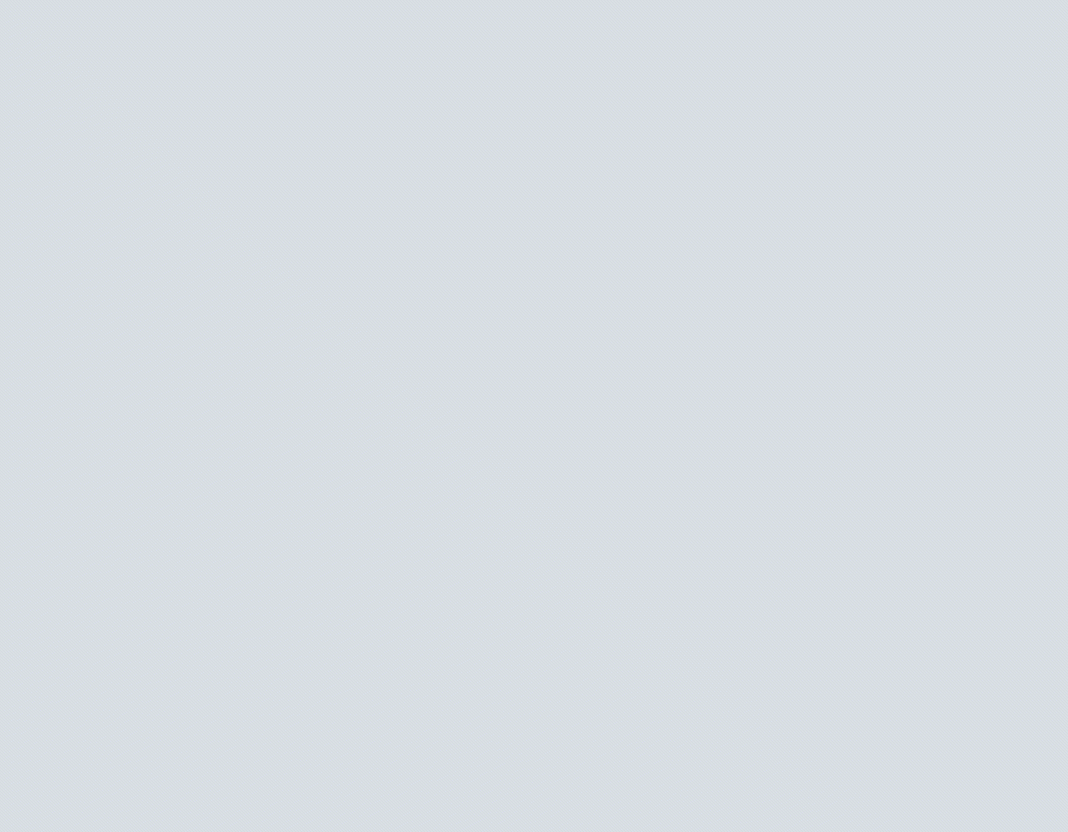
İpucu:
Ayrıca otomatik indirimleri kullanarak "X alana Y avantaj" gibi ek kupon türleri oluşturabilirsiniz. Bu seçenekte müşterilerin kupon kodu girmelerine gerek kalmaz. 'Y' ücretsiz bir ürün olabileceği gibi indirimli bir fiyat da olabilir (ör. 2 şapka alana 1 şapka %50 indirimli).
X alana Y bedava kuponu oluşturma
Doğrudan sitenizin kontrol panelinden yeni bir kupon oluşturabilirsiniz. Müşterilerinizin bir veya daha fazla ürünü bedava almak için kaç ürün satın alması gerektiğini belirleyin.
Kontrol Paneli
Wix uygulaması
- Sitenizin kontrol panelinden Kuponlar'a gidin.
- +Yeni Kupon'a tıklayın.
- X alana Y bedava kuponunu seçin.
- Kupon kodu girin. Müşterileriniz kampanyadan yararlanmak için bu kodu kullanır.
- Kupon adı girin.
Not: Bu ad yalnızca dahili kullanım içindir. Müşteriler bunu görmez. - Kupon teklifinizi ayarlayın:
- Satın Al: Müşterilerin ücretsiz ögelere hak kazanmak için satın alması gereken ürün sayısını girin.
- Al: Müşterilere ücretsiz olarak sunulan öge sayısını girin.
- Geçerlilik açılır menüsünden kuponun uygulanabileceği hizmetleri veya ürünleri seçin.
- Kuponun geçerlilik süresini belirleyin:
- Başlangıç tarihi girin.
- Bitiş tarihini girin veya Bir bitiş tarihi belirleme onay kutusunu işaretleyin.
- (İsteğe bağlı) Kupon kullanımını sınırlayın:
- Bu kupon için toplam kullanım sayısını sınırla: Kuponun toplam kaç kez kullanılabileceğini belirleyin.
İpucu: Aynı müşteri tarafından yapılan her satın alma ayrı sayılır. - Müşteri başına sadece bir kullanımla sınırla: Müşteriler kuponu yalnızca bir kez kullanabilir.
- Bu kupon için toplam kullanım sayısını sınırla: Kuponun toplam kaç kez kullanılabileceğini belirleyin.
- Kupon Oluştur'a tıklayın.
Öğretici video
Öğretici videoyu izleyin veya SSS'leri okumak için aşağı kaydırın.
SSS
Kuponlar hakkında daha fazla bilgi edinmek için aşağıdaki sorulardan birine tıklayın.
Kuponları geçici olarak devre dışı bırakabilir miyim?
Kupon kodları büyük/küçük harfe duyarlı mı?
Promosyon kodu neden sepet sayfasında görünmüyor?
Kupon kodları oluşturmadan indirim sunabilir miyim?
Manuel ödeme yöntemiyle yapılan satın almalarda mevcut kupon sayısı ne zaman güncellenir?
Tek kullanımlık kodlar içeren bir kupon oluşturabilir miyim?
Kuponumu nasıl tanıtabilirim veya paylaşabilirim?
Aynı kuponu bir grup mağaza ürününe nasıl uygulayabilirim?
Mağaza ürün aboneliklerinde kuponlar nasıl kullanılır?


 tıklayın ve ilgili seçeneği belirleyin.
tıklayın ve ilgili seçeneği belirleyin. 
 tıklayın.
tıklayın.